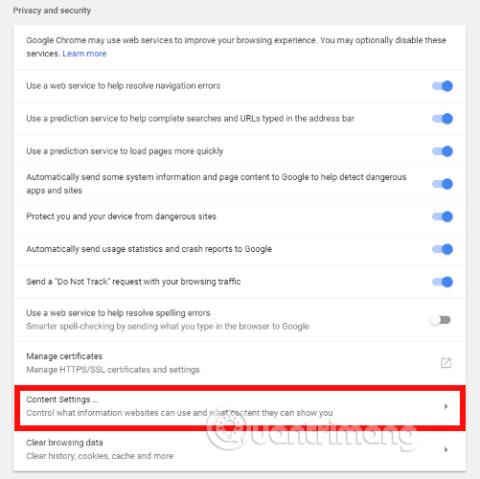Dolgo časa so postale magnetne povezave pomembne za vse glavne brskalnike, kar je olajšalo nalaganje torrent datotek . Toda kaj točno je magnetna povezava? Kako ga nastaviti in odpreti? In kako spremenite program, s katerim se povezujejo? Ta članek bo odgovoril na vaša vprašanja.
Opomba : za uporabo magnetnih povezav boste morali imeti platformo Bittorrent, kot je Vuze, Utorrent ali Transmission
Kaj so magnetne povezave?
Magnetne povezave in torrent datoteke gredo pogosto z roko v roki, vendar niso povsem enake. Pravzaprav, če uporabljate magnetne povezave, vam za prenos vsebine sploh ni treba prenašati torrent datotek. Njegovi ključni identifikacijski podatki se izračunajo na določenem spletnem mestu in ne v programski opremi torrent in se pošljejo neposredno v vaš program Bittorrent .
Prednost tega je, da spletnemu mestu ni treba gostiti izvirne torrent datoteke, temveč mora zagotoviti samo povezavo. Za uporabnike to tudi zmanjša udobje, saj jim ni treba prenesti torrent datoteke, preden prenesejo vsebino, za spletno mesto pa prihrani pasovno širino, ker mu ni več treba shranjevati datotek na svojem strežniku. Večina torrent strani danes uporablja magnetne povezave.
Kako odpreti magnetne povezave v brskalniku
Odprite povezavo Magnet v Chromu
Najprej se morate prepričati, da vam Chrome omogoča ustvarjanje magnetnih povezav. Če želite to narediti, pojdite na Nastavitve , nato kliknite ikono menija zgoraj levo in izberite Napredno > Zasebnost in varnost .

Nato kliknite Nastavitve vsebine -> Obravnavalniki in vklopite Dovoli spletnim mestom, da zahtevajo, da postanejo privzeti obdelovalci za protokole (priporočeno) .

Zdaj morate samo najti spletno mesto za prenos torrentov , ki vsebuje magnetne povezave, izbrati datoteko, ki jo želite prenesti, in klikniti možnost Magnet Download , če je na voljo. Če ta možnost ni na voljo, izberite privzeto možnost prenosa in morda je magnetna povezava.
Če gre za magnetno povezavo, boste prejeli obvestilo, da odprete magnetno povezavo s platformo Bittorrent po vaši izbiri (Vuze v tem primeru). Ko vas Chrome vpraša, ali želite odpreti aplikacijo Bittorrent, potrdite polje Vedno odpri te vrste povezav v povezani aplikaciji .

Odprite magnetne povezave v drugih brskalnikih
Če že imate aplikacijo Bittorrent, je postopek magnetne povezave v drugih brskalnikih večinoma enak kot v Chromu. Samo poiskati morate datoteko, ki jo želite prenesti, jo klikniti in če je magnetna povezava, se bo vaša aplikacija Torrent samodejno odprla ali pa boste prejeli obvestilo z vprašanjem, ali želite odpreti magnetno datoteko z aplikacijo Bittorrent. Spodnja slika je obvestilo v brskalniku Microsoft Edge.

Če po kliku na magnetno povezavo ne vidite ničesar, da bi se zgodilo ali prejmete sporočilo » ta datoteka nima povezane aplikacije «, morate ročno ustvariti povezavo do datoteke.
Odprite urejevalnik registra Windows tako, da pritisnete Win + R , vnesete regedit v polje in se pomaknete na naslednjo lokacijo
\Računalnik\HKEY_CLASSES_ROOT\Magnet\shell\open\ukaz
V oknu registra na desni pod Podatki bo imela mapo z aplikacijo Bittorrent, ki ji bo sledilo drugo besedilo. Torej bo za Utorrent v privzetem imeniku videti takole:
"C:\Users\UserAppData\Roaming\uTorrent\uTorrent.exe" "%1" /SHELLASSOC

Če se podatki v Podatkih ne ujemajo z vašim imenikom aplikacije Bittorrent, z desno miškino tipko kliknite (Privzeto) , pritisnite Spremeni in vnesite pravilen imenik za vašo aplikacijo Bittorrent ter se prepričajte, da mu sledi "%1" / SHELLASSOC . Po izvedbi teh operacij bodo vsi vaši brskalniki magnetno povezavo povezali z vašo aplikacijo Bittorrent.
Kot lahko vidite, se večina dela pri ustvarjanju magnetnih povezav v brskalniku opravi v sistemu Windows namesto prek brskalnika. Ko imate aplikacijo Bittorrent in je v registru vse v redu, bo večina brskalnikov vedela, kaj storiti z magnetnimi povezavami, ko jih uporabljate.
Želim vam uspeh!
Poglej več: